登录
- 微信登录
- 手机号登录
微信扫码关注“汇帮科技”快速登录
Loading...
点击刷新
请在微信【汇帮科技】内点击授权
300秒后二维码将过期
二维码已过期,点击刷新获取新二维码
登录
登录
其他登录方式
来源:汇帮科技 修改日期:2025-10-24 11:00

 官方正版
官方正版 纯净安全
纯净安全
在现代办公环境中,PDF文件因其格式稳定、兼容性强而广受欢迎。然而,处理PDF文件时,提取特定页面成为常见需求。无论是整理报告、归档资料,还是分享部分内容,快速准确地提取页面能大幅提升工作效率。本文将详细介绍多种提取PDF页面的方法,帮助读者灵活应对不同场景。
对于内容较少且支持复制的PDF文件,直接选中文字,粘贴到文档编辑器中,另存为PDF格式即可。这种方法简单直接,但依赖文件可编辑权限,且无法保留原始排版和图片。
汇帮PDF转换器提供专业且安全的页面提取功能,操作流程清晰,无需联网即可使用,有效保护隐私。
步骤一:下载并打开软件,选择“操作PDF文件”模块。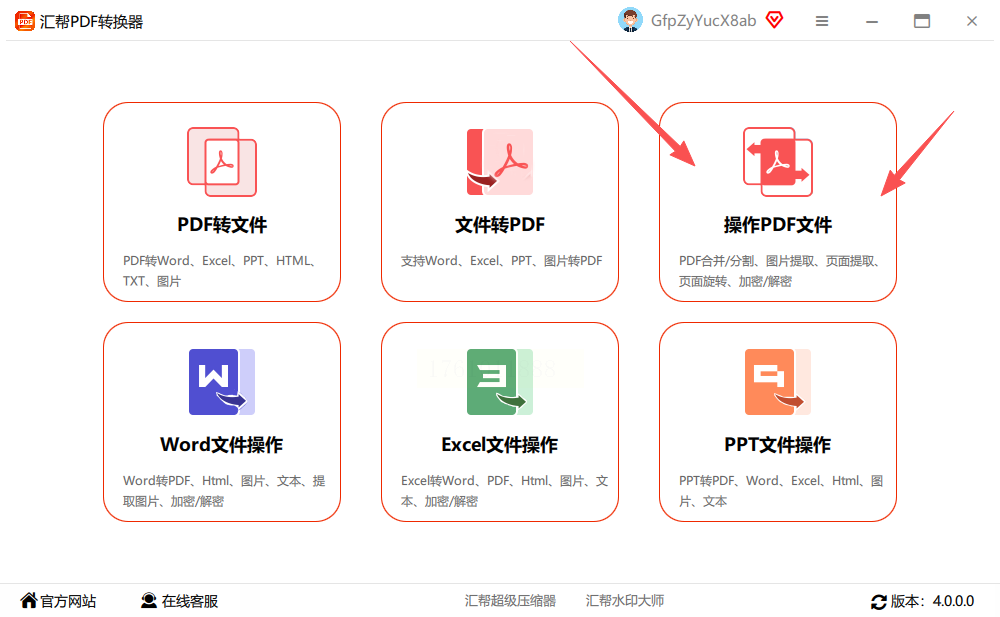
步骤二:在左侧功能栏点击“PDF提取页面”,右侧区域上传文件,支持批量处理。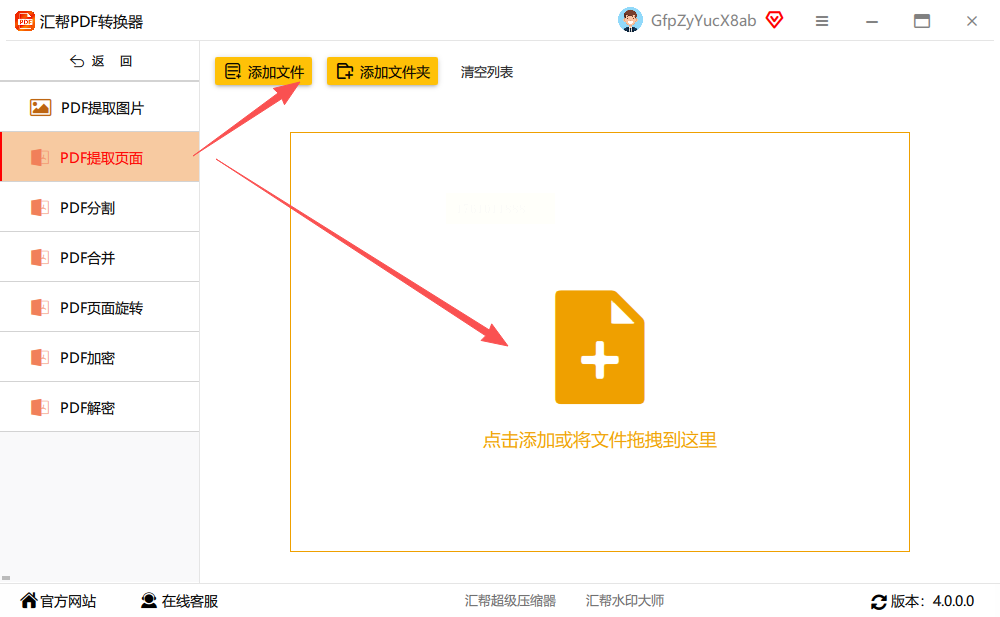
步骤三:文件加载后,点击“页码选择”按钮。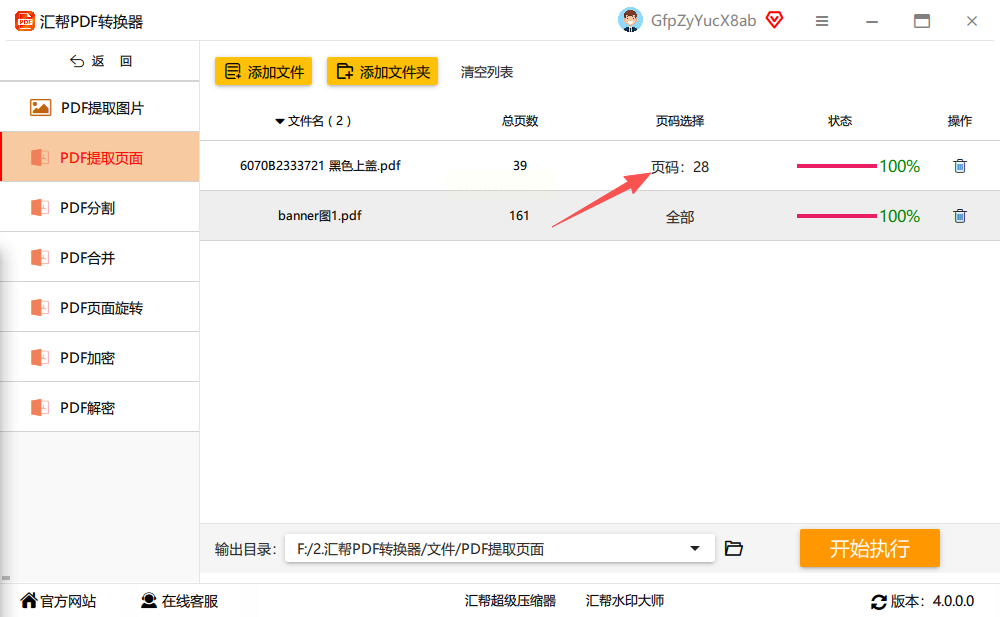
步骤四:页面预览界面中,自由勾选需提取的页面,点击“确定”确认选择。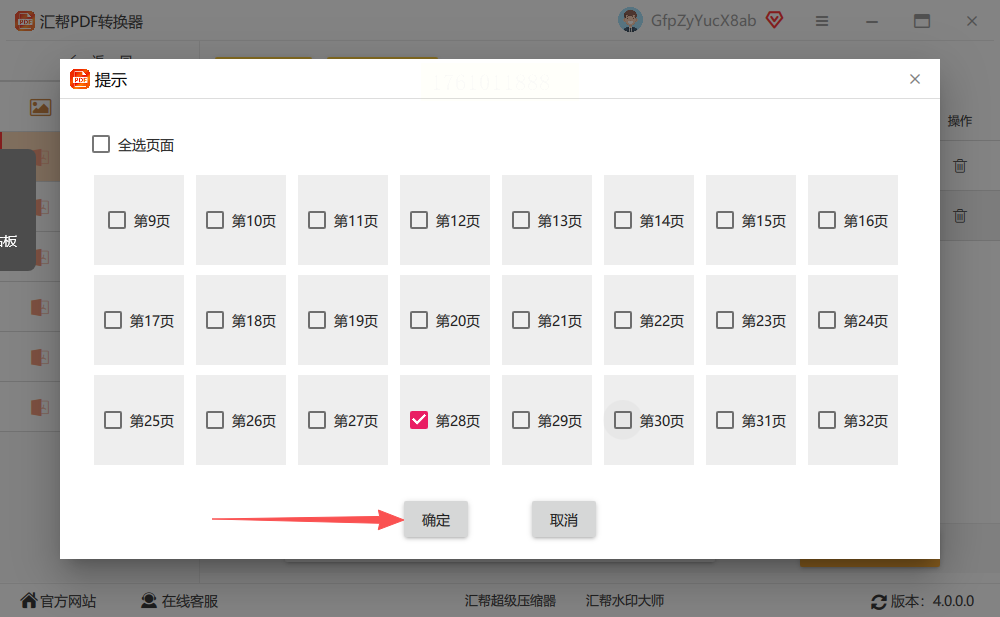
步骤五:设置输出路径,点击“开始执行”按钮。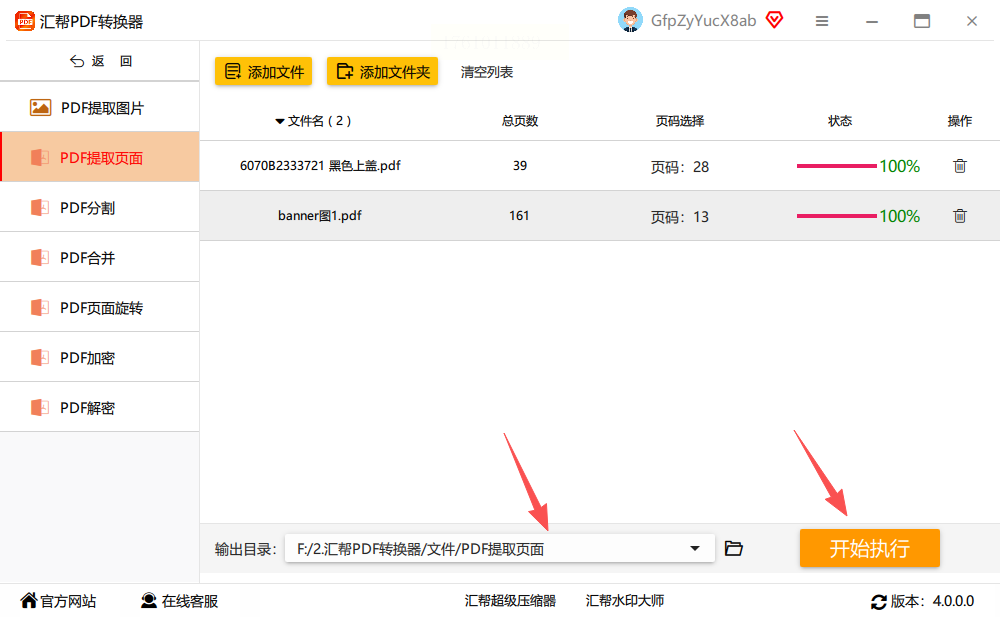
步骤六:提取完成后,目标页面会生成独立PDF文件,源文件自动备份,避免误删。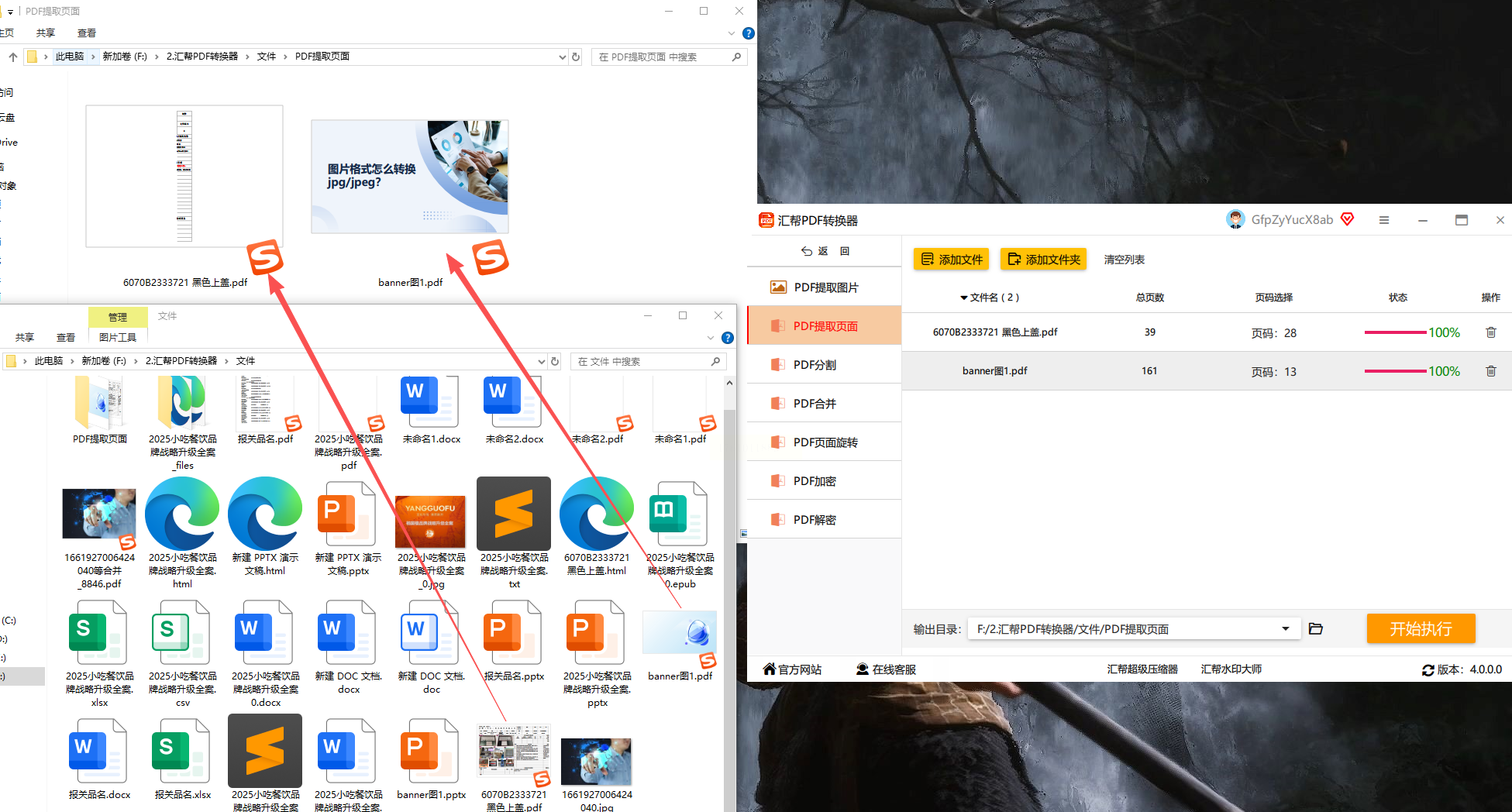
该软件在本地运行,数据不经过网络传输,无需担心内容泄露风险,适合处理敏感文档。
安装软件后,进入“PDF页面提取”功能,通过拖拽或添加文件导入PDF。在页面选择窗口中设定需提取的页码,点击“开始转换”即可生成新文件。该工具界面直观,但需注意部分功能需付费使用。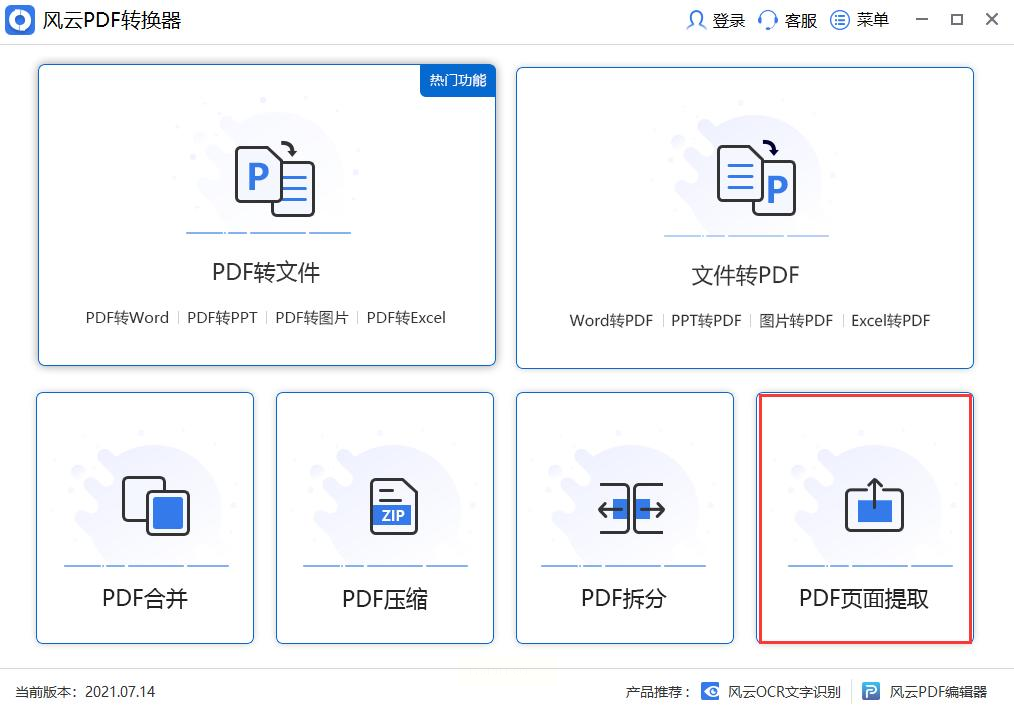
iLovePDF作为免费在线平台,支持页面提取、合并等多项功能。上传文件后选择页面范围,处理完成后下载即可。在线工具无需安装,但依赖网络环境,大文件处理速度较慢,且需关注隐私保护。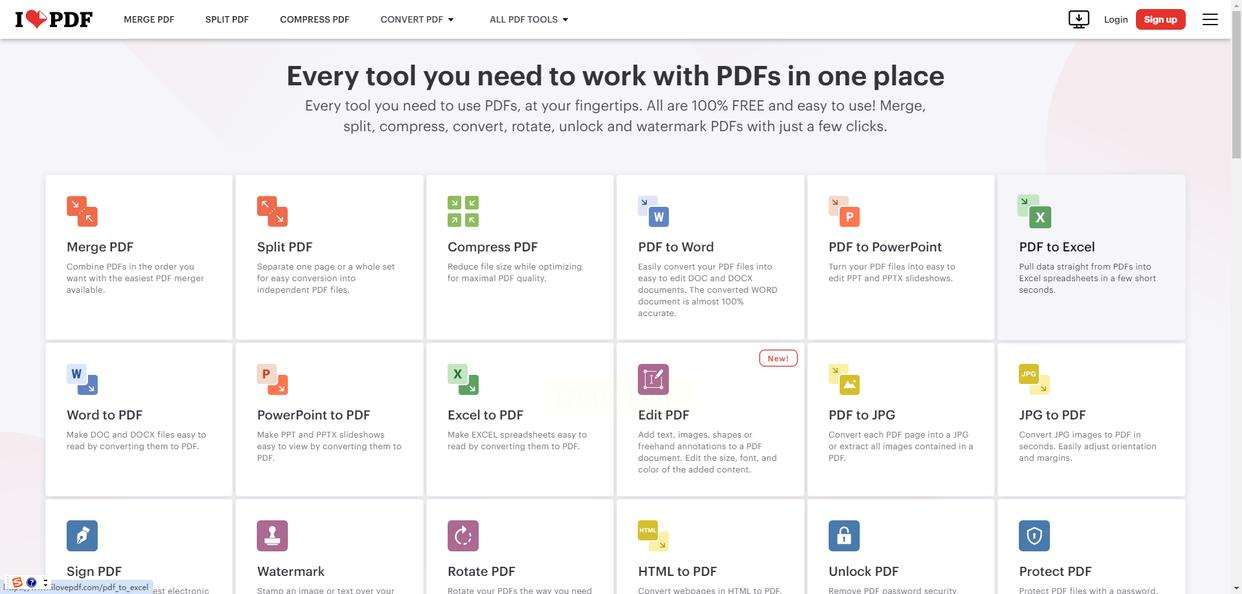
若PDF内容为图片格式,可使用微信截图功能,选择“提取文字”识别文本,复制到文档中另存为PDF。此方法适用于少量文字提取,但可能丢失格式或出现识别错误,需手动校对。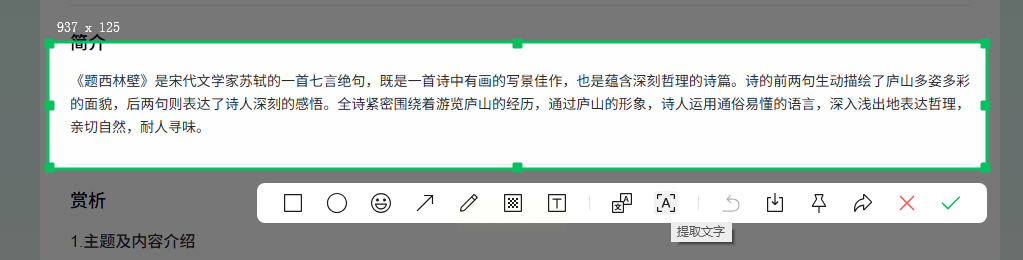
UPDF提供页面组织工具,打开文件后进入编辑模式,选中目标页面并点击“提取”,设置保存路径即可。该软件集成多类页面处理功能,但高级操作需一定学习成本。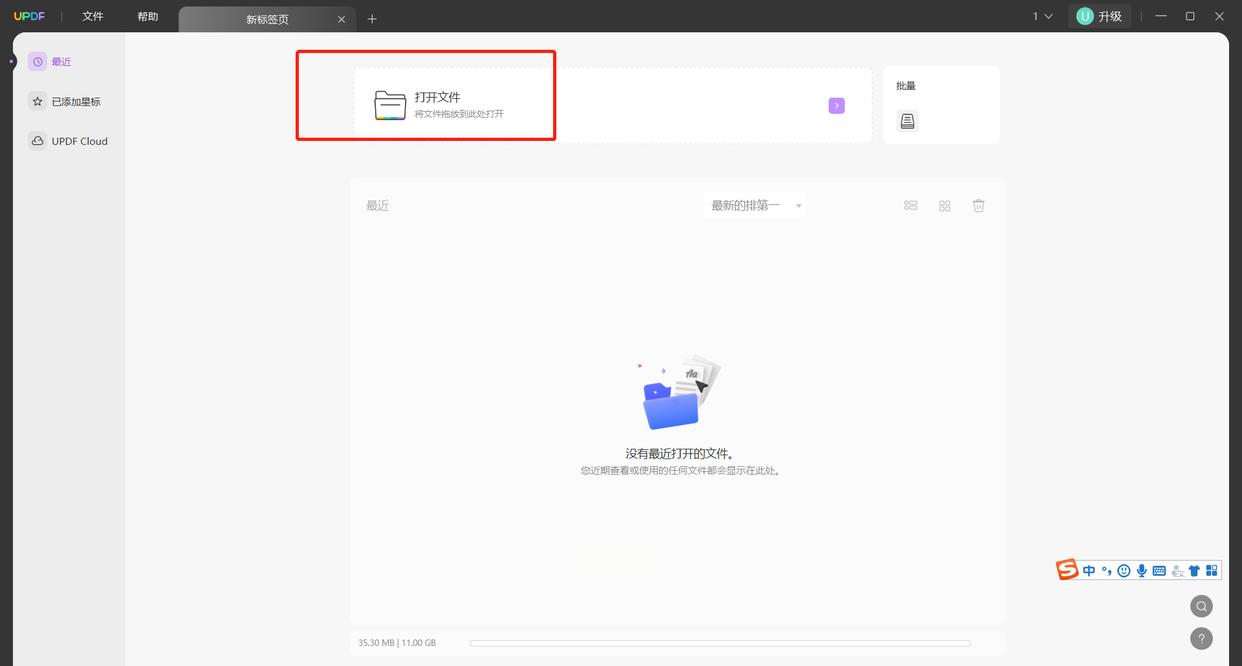
PDF页面提取虽是小功能,却直接影响工作流畅度。从简单的复制粘贴到专业工具批量处理,每种方法各有适用场景。未来,随着技术迭代,PDF工具将更注重效率与安全的平衡,为数字办公注入更多便利。
如果想要深入了解我们的产品,请到 汇帮科技官网 中了解更多产品信息!
没有找到您需要的答案?
不着急,我们有专业的在线客服为您解答!

请扫描客服二维码